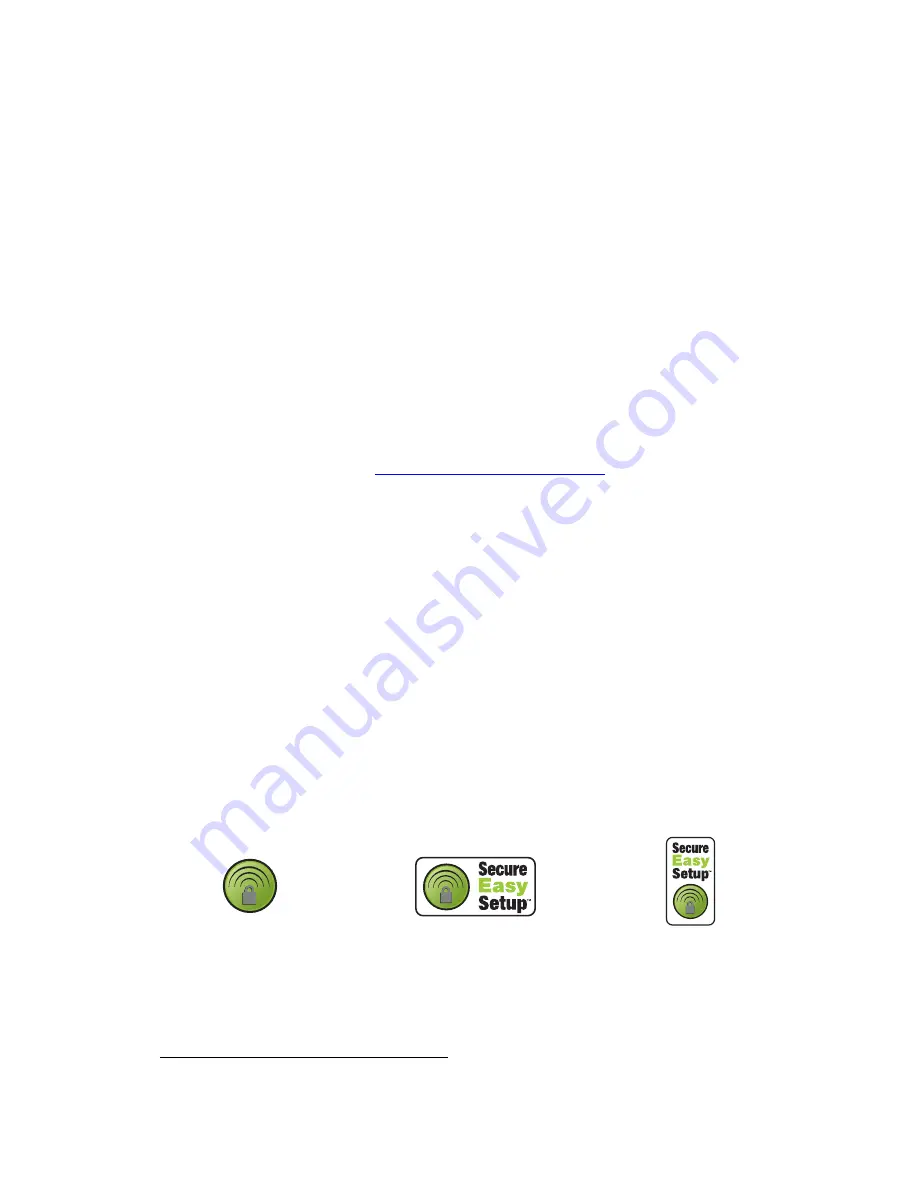
Español
65
Realización de copias de seguridad de los parámetros de configuración
Disponer de una copia de seguridad le facilitará la tarea de volver a aplicar los
parámetros de la puerta de enlace en el caso de que tenga que restablecer la
configuración original de la misma. USRobotics le recomienda que realice una
copia de seguridad de su configuración.
1. Abra el navegador de Internet.
2. En la barra de direcciones, escriba
192.168.1.1
y pulse Intro para acceder
a las páginas de configuración de la puerta de enlace. Cuando se indique,
introduzca el nombre de usuario y la contraseña de la puerta de enlace.
3. En el menú
Device
(Dispositivo), seleccione
Back Up Settings
(Copia de seguri-
dad de la configuración).
4. Haga clic en
Back Up
(Copia de seguridad).
5. El sistema le indicará que debe abrir o guardar el archivo. Seleccione
Save
(Guardar).
¡ E n h o r a b u e n a !
El proceso de instalación ha finalizado. Si registra Wireless
N
dx ADSL2+ Gateway en
www.usr.com/productreg/
, podrá comprobar el
funcionamiento de su conexión a Internet.
C o n f i g u ra c i ó n a d i c i o n a l
Conexión de clientes inalámbricos ya instalados
Podrá utilizar el botón SecureEasySetup™ para conectar a su puerta de enlace
Wireless
N
dx y otros dispositivos inalámbricos homologados por
SecureEasySetup.
1
Consulte la documentación de su dispositivo inalámbrico para
obtener más información sobre las instrucciones de instalación de otros
adaptadores inalámbricos.
Si el cliente inalámbrico dispone de SecureEasySetup, aparecerá uno de los
siguientes logotipos en el dispositivo o en el programa del cliente:
Si el dispositivo inalámbrico no dispone de SecureEasySetup, podrá acceder a la
configuración de seguridad inalámbrica de forma manual.
1 BROADCOM, SecureEasySetup y el logotipo de SecureEasySetup son marcas comerciales o mar-
cas comerciales registradas de Broadcom Corporation en Estados Unidos y otros países.
Summary of Contents for Wireless Ndx ADSL2+ Gateway
Page 2: ......
Page 4: ......
Page 48: ...44 Deutsch ...
Page 119: ......
Page 120: ......
Page 122: ......
Page 123: ......
Page 124: ...Printed in Xxxx ...
















































